安装
首先去官网 https://zz-plan.com/deploy 下载对应的版本

arm是对应m1 m2 m3的mac
amd是老的intel处理器
准备工作
安装mysql zz-plan需要依赖mysql
生成token
解压下载的压缩包
创建token./zz-plan -c
复制创建的token去获取授权码,点击获取免费授权码
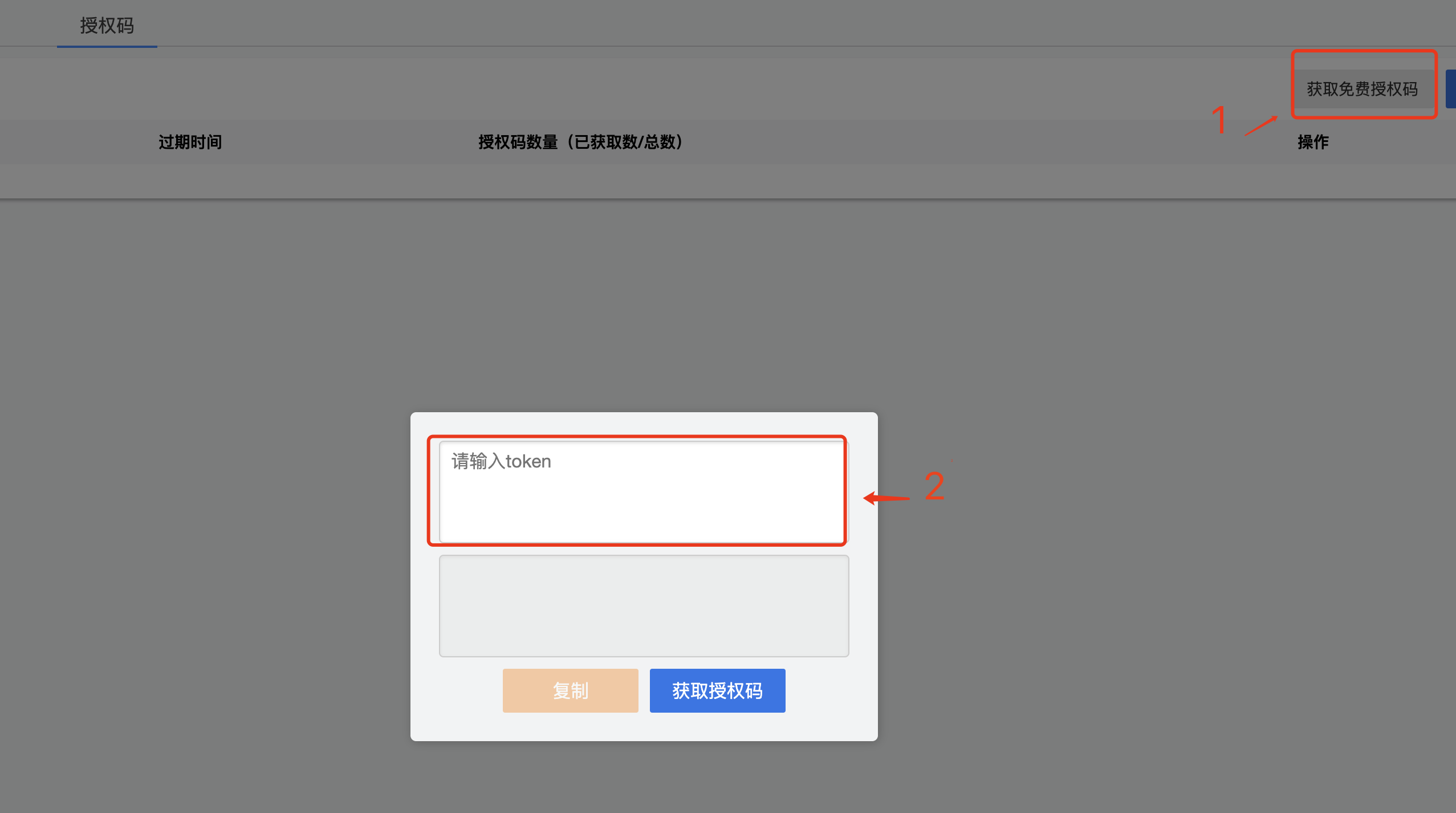
把token输入 点击获取授权码,然后复制license 填写到你们的配置文件
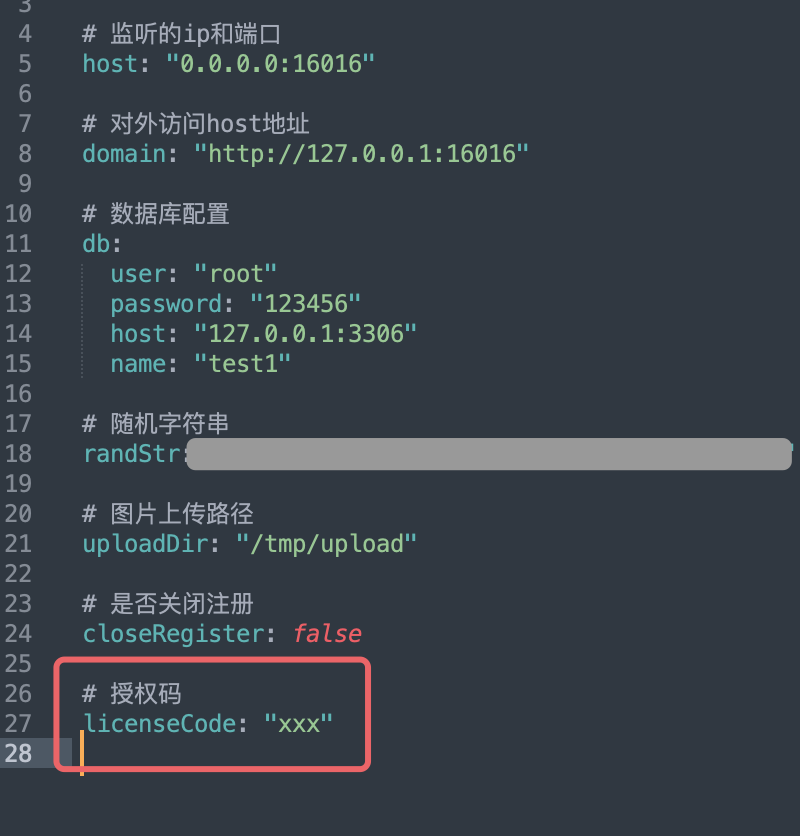
初始化
./zz-plan -i -f conf.yaml
启动
./zz-plan -f conf.yaml
好了就可以使用了 http://127.0.0.1:16016/
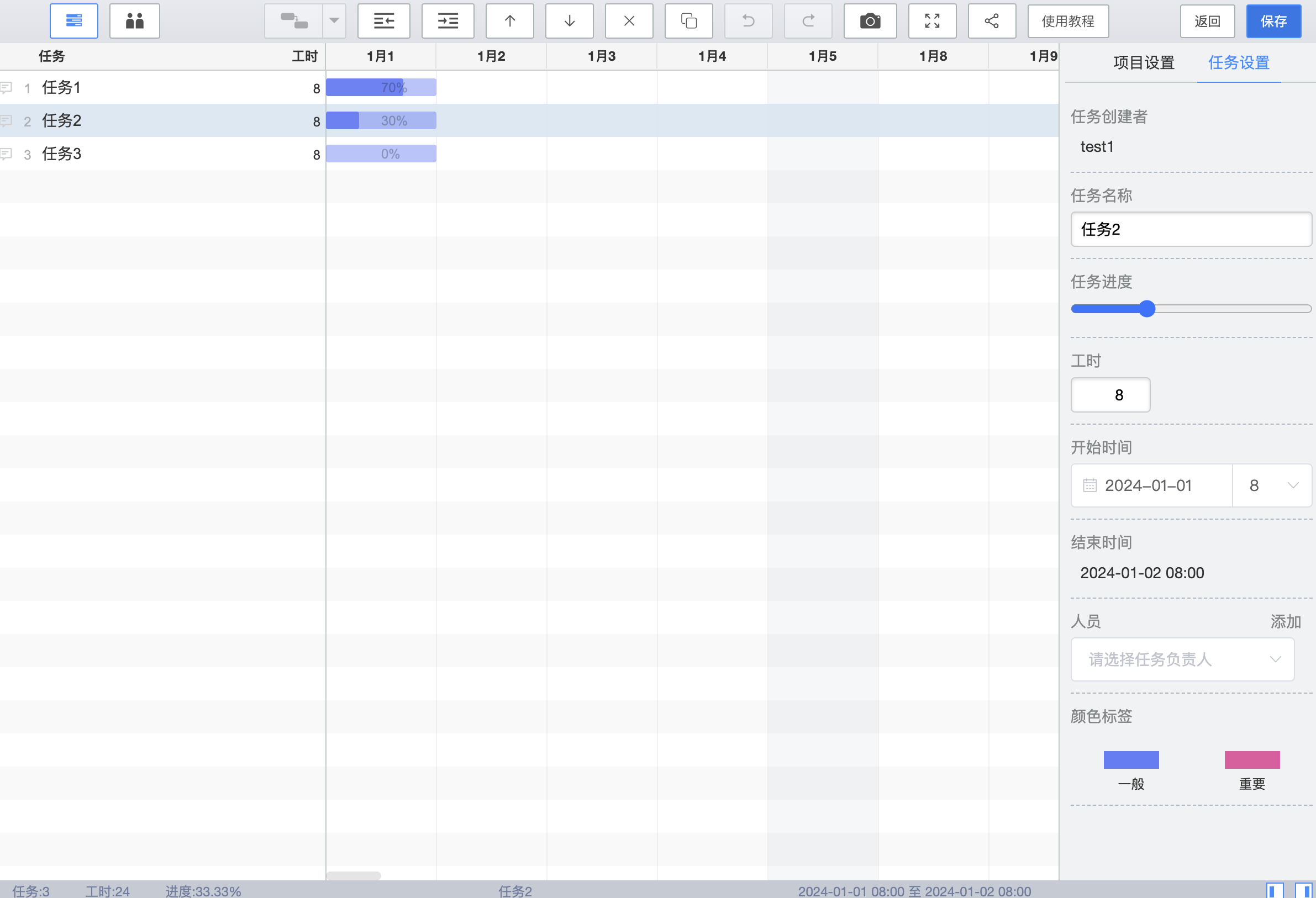





















 473
473











 被折叠的 条评论
为什么被折叠?
被折叠的 条评论
为什么被折叠?








